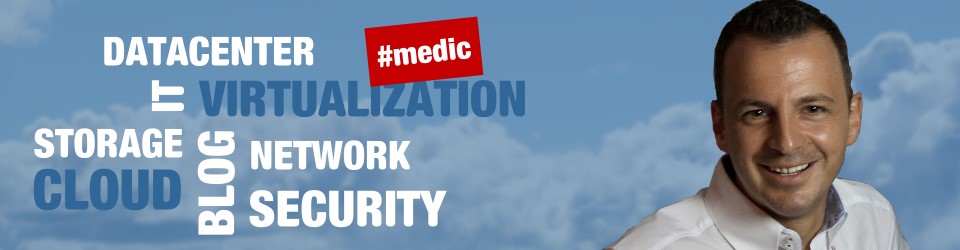Anbei ein kleiner Blog um Remote „Schedule Tasks“ via CMD
auf einem Windows Server 2008 R2 zu erstellen.
Microsoft bietet dazu das Tool „schtasks.exe“. Das Tooling bietet viele Möglichkeit in Hinsicht auf Scripting sowie eine Automatisierung.
Bevor wir anfangen, möchte ich drauf hinweisen, dass die Anleitung nicht für einen Produktivbetrieb genutzt werden sollte. Der Einsatz erfolgt auf eigene Gefahr, ich übernehme keine Haftung für Schäden!
Anbei ein paar Beispiele:
''''''''''''''''''''''''' 'Task täglich 14:00 ''''''''''''''''''''''''' schtasks /create /s SERVERNAME /U Domain\USER /P PASSWORD /SC DAILY /TN WSUSUpdates /TR C:\wsusupdate.cmd /ST 14:00 /RU DOMAIN\USER /RP PASSWORD ' /create = erstelle Task ' /s = Servername oder IP ' /U = Kennung (Administrator) ' /P = Passwort ' /SC = Zeiten (Daily , Hourly usw...) ' /TN = Task Name ' /TR = auszufürendes Programm ' /ST = Start Time ' /RU = Kennung unter der der Task ausgeführt wird ' /RP = Password für die /RU Kennung
'''''''''''''''''''''''''''''''''''''' 'Task Donnerstags um 14:00 einmal '''''''''''''''''''''''''''''''''''''' schtasks /create /s SERVERNAME/U DOMAIN\USER /P PASSWORD /SC Weekly /D THU /TN WSUSUpdates /TR C:\wsusupdate.cmd /ST 14:00 /RU DOMAIN\USER /RP PASSWORD
''''''''''''''''''''''''''''''''' 'Task löschen ''''''''''''''''''''''''''''''''' schtasks /delete /s SERVERNAME /U DOMAIN\USER /P Password /TN wsusupdates /F ' /delete = Task löschen ' /s = Servername oder IP ' /U = Kennung (Administrator) ' /P = Passwort ' /TN = Task Name ' /F = Force löschen ohne Rückfrage